인스타그램은 일상의 순간이나 감각적인 이미지를 공유하는 데 특화된 플랫폼이지만, 저장 기능만으로는 콘텐츠를 체계적으로 분류하거나 아이디어를 정리하기 어렵다는 한계가 있습니다. 반면 핀터레스트(Pinterest)는 핀(Pin)과 ‘보드(Board)라는 구조를 통해 관심사, 취향, 아이디어를 시각적으로 수집하고 분류하는 데 최적화된 플랫폼입니다.
그래서 많은 사용자들이 인스타그램에서 본 멋진 사진을 핀터레스트 보드에 저장하고 싶다고 느끼지만, 두 서비스는 기본적으로 직접 연동되지 않습니다.
이번 글에서는 인스타그램의 게시물을 핀터레스트에 간편하게 저장하는 가장 효율적인 방법에 대해 알아보겠습니다.
목차
모바일에서 인스타그램 게시물 핀터레스트에 저장하기
아이폰, 안드로이드 모두 가능한 방법입니다. 인스타그램에서 핀터레스트에 저장하고 싶은 게시물을 열고 ‘공유 대상’ 버튼을 누른 뒤 앱 목록에서 핀터레스트를 선택하면, 해당 게시물의 링크가 자동으로 불러와져 원하는 보드에 바로 저장할 수 있습니다.
이 기능을 활용하면 인스타그램의 여러 사진 및 동영상(릴스)을 손쉽게 모아 나만의 핀터레스트 아카이브를 체계적으로 구성할 수 있습니다.
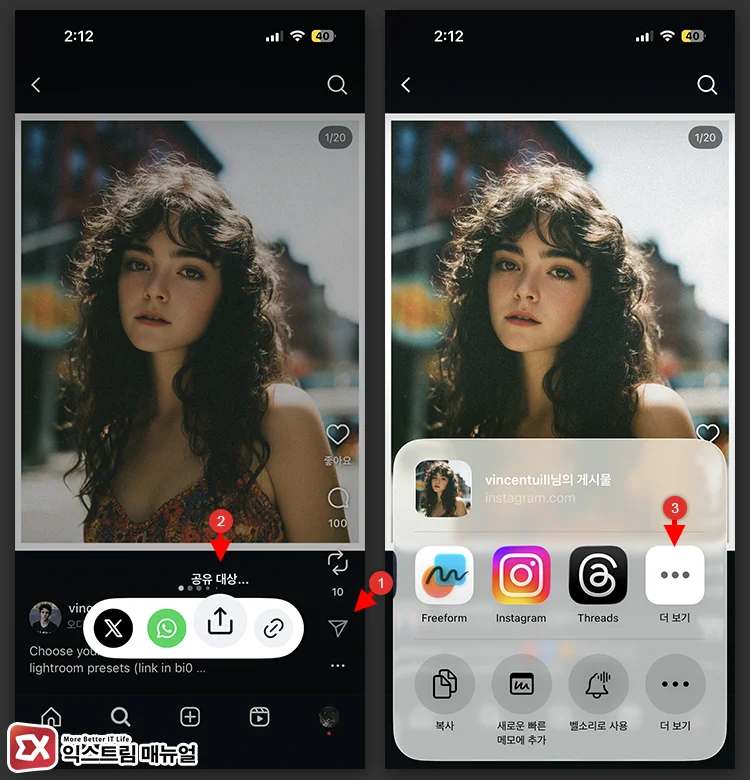
핀터레스트에 저장하고 싶은 피드를 선택한 다음, 종이비행기 아이콘을 길게 탭하면 빠른 공유 메뉴가 나타납니다. 여기서 ‘공유 대상’을 선택합니다.
그러면 공유 가능한 앱 목록이 나타나는데, 목록을 맨 오른쪽으로 넘겨 더보기 아이콘을 선택합니다.
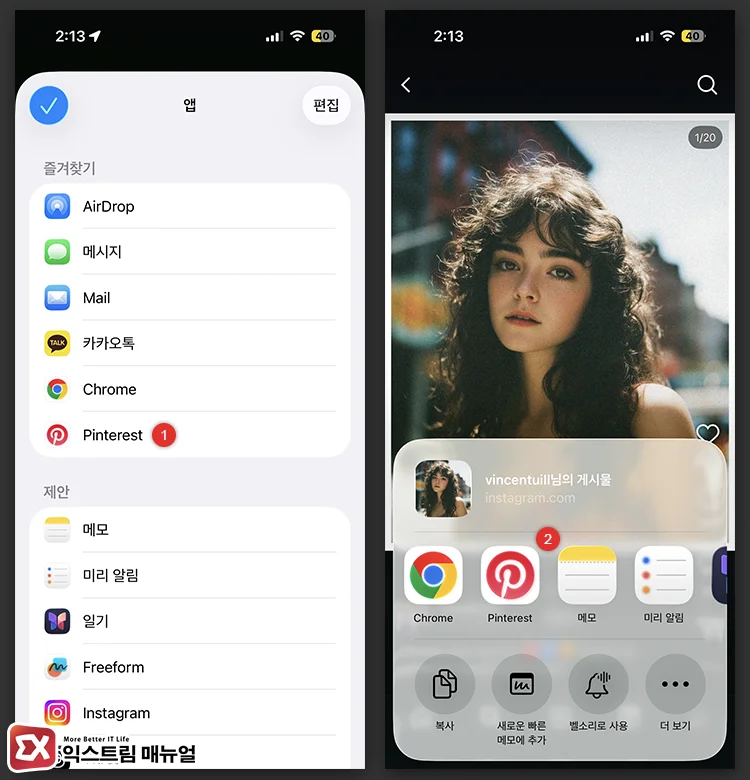
앱 목록에서 Pinterest를 찾아 + 버튼을 눌러 공유 즐겨찾기에 등록한 후, 확인 버튼을 눌러 다시 공유 앱 목록으로 돌아옵니다. 그리고 추가된 핀터레스트 앱을 선택합니다.
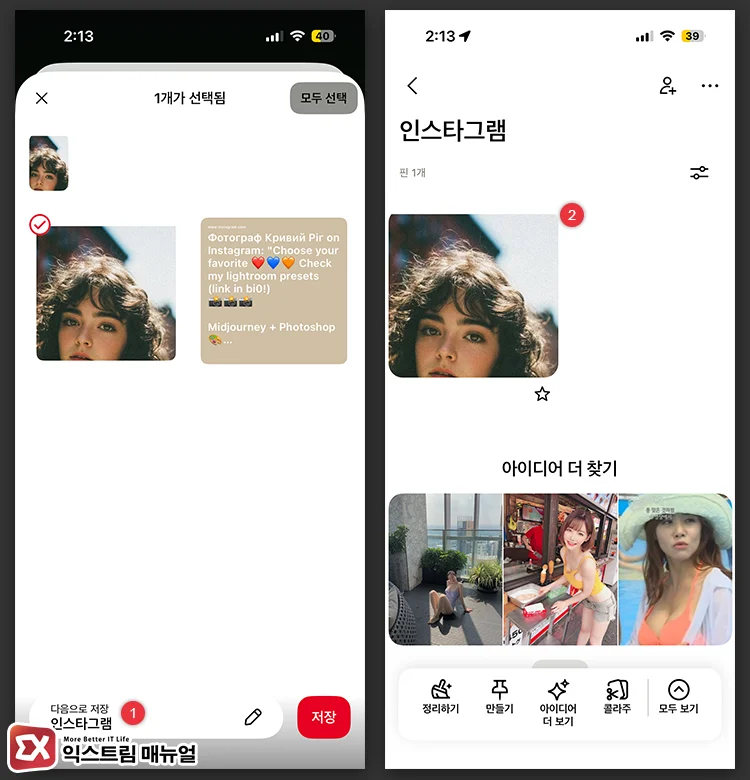
핀터레스트 앱이 열리며 선택한 피드의 사진이 체크됩니다. 보드를 선택 후 [저장] 버튼을 누릅니다. 이제 핀터레스트 앱을 열고 인스타그램에서 저장한 사진이 있는지 확인하면 되겠습니다.
이 방식으로 인스타그램 게시물의 모든 사진과 동영상(릴스)를 내 핀터레스트 보드에 저장할 수 있습니다.
PC에서 인스타그램 게시물을 핀터레스트에 저장하기
공식 확장 프로그램 ‘Pinterest에 저장’을 설치하면, 이미지에 마우스를 올렸을 때 저장 버튼이 호버됩니다. 이 버튼을 누르면 내 핀터레스트에 사진을 빠르게 저장할 수 있으며 PC 버전 인스타그램 웹사이트에서도 사용할 수 있습니다.
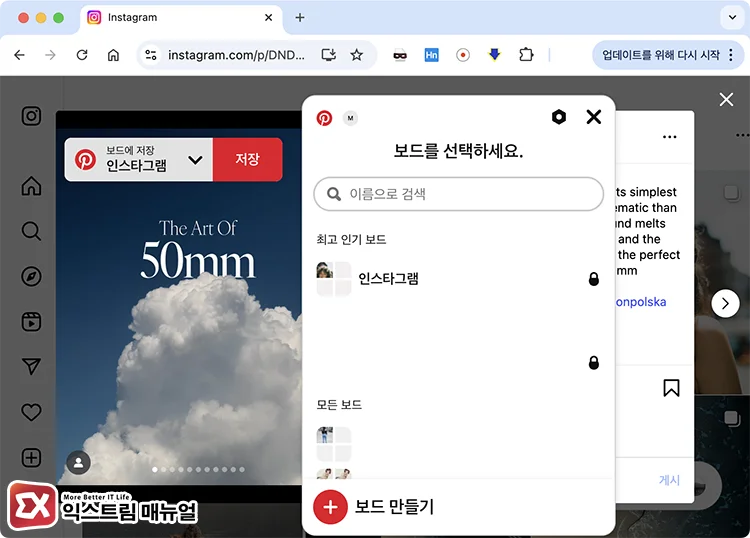
확장 프로그램 설치 후, 인스타그램에서 마음에 드는 게시물을 발견하면 좌측 상단의 빨간색 버튼 위에 마우스를 올립니다. 그러면 보드 선택 메뉴가 나타나며 바로 저장할 수 있습니다.
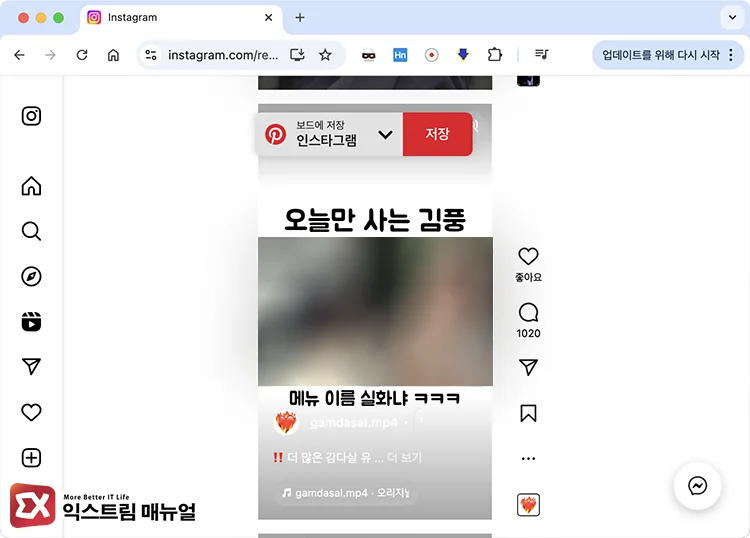
사진 피드 뿐만 아니라 릴스에도 동작하니 원하는 아이디어를 마음껏 수집해 보시길 바랍니다.
내 인스타그램 피드를 핀터레스트에 자동 저장하기
인스타그램을 운영하다 보면, 자신이 올린 콘텐츠를 하나의 포트폴리오처럼 정리하거나 마케팅용으로 시각화하고 싶은 경우가 많습니다. 특히 크리에이터나 브랜드 계정이라면, 인스타그램에 게시한 이미지나 영상을 핀터레스트에서도 함께 보여주면 노출 효과를 크게 높일 수 있습니다.
이럴 때 핀터레스트의 계정 연동 기능을 활용하면, 인스타그램 피드를 자동으로 핀터레스트 보드에 저장할 수 있습니다.
즉, 매번 별도로 업로드하지 않아도 인스타그램에 새 게시물을 올릴 때마다 자동으로 핀 형태로 보관되어 일관된 브랜딩이나 작품 관리가 가능합니다.
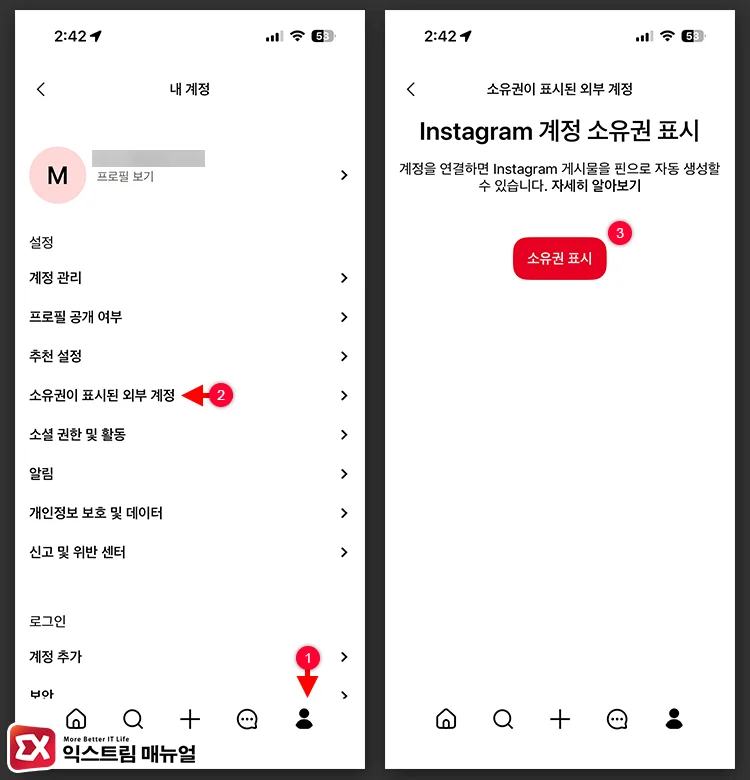
핀터레스트 앱 또는 웹사이트에서 프로필로 이동 후, 설정 → 소유권이 표시된 외부 계정 항목을 선택합니다. 그리고 [소유권 표시] 버튼을 누릅니다.
인스타그램 웹사이트가 나타나면 로그인 인증 절차를 완료합니다. 연결이 완료되면 ‘소유권 표시’ 목록에 내 인스타그램이 표시되며 피드로 저장된 콘텐츠가 자동으로 핀터레스트 보드에 공유됩니다.
이후 새로 업로드되는 인스타그램 게시물은 지정한 핀터레스트 보드에 자동 저장됩니다. 자동 공유를 원치 않을 경우, 설정에서 언제든 연결을 해제할 수 있습니다.
마치며
인스타그램의 저장 기능은 순간적인 북마크 역할에 그치지만, 핀터레스트는 아이디어를 주제별로 정리하고 시각화하는 강력한 도구입니다.
링크를 복사하거나 확장 프로그램을 활용하면 인스타그램에서 본 멋진 이미지를 쉽게 핀터레스트 보드에 저장해둘 수 있으며, 나중에 영감이나 참고 자료로 활용하기에도 매우 유용합니다.
FAQ
스토리의 경우 공유가 제한되어 있으므로 핀터레스트로 저장할 수 없습니다. 릴스는 저장 가능합니다.
주제별(예: 여행, 패션, 인테리어)로 보드를 나누고, 각 핀에 간단한 설명을 덧붙이면 관리가 훨씬 수월해집니다.
원본이 삭제되면 핀터레스트에 저장된 사진, 동영상이 캐시 형태로 남아있습니다.



